X(旧Twitter)から動画を保存する3つの方法、保存サイトや専用ソフトとレコーダーを使う

「X(旧Twitter)で見つけた面白い動画、後で見返したいけど保存方法がわからない…」
「お気に入りの動画をオフラインでも楽しみたいんだけど、どうすればいいの?」
Xで面白い動画を見つけ、後で見返したいと思ったことはありませんか?
しかし、Xの仕様上、有料会員にならない限り動画を直接保存することはできません。
そこで本記事では、動画保存ランキングサイトを使う方法、画面レコーダーを使う方法、専用ソフトを使う方法について、それぞれの特徴や具体的な手順を詳しく解説していきます。
X(Twitter)から動画を保存したい方はぜひ最後までご覧ください!
Part1. X(旧Twitter)動画保存ランキングサイトを使って動画を保存する方法
X(旧Twitter)動画保存サイトを使うことで、Twitter上の動画を簡単に直接保存できます。
保存サイトは、PCとスマホの両方に対応しているのが魅力で、アカウント登録も不要です。
また、これらのサイトは、最新のトレンド動画を見つけやすく、手軽に保存できる点も大きなメリットでしょう。
ただし、サイトによっては広告が多かったり、保存できなかったりする動画もあるので注意が必要です。
関連記事:X(旧Twitter)の画像保存ランキングサイト&ツール6選
①最もおすすめ|X(Twitter)から動画をダウンロードする方法
数あるダウンロードソフトの中でも、おすすめなのは「UniConverter (ユニコンバーター)」というソフトです。
「Uniconverter」は、多機能な動画変換・ダウンロードソフトで、X(旧Twitter)動画の保存に特化したツールではありませんが、その高い汎用性と使いやすさから、X(旧Twitter)動画の保存にも非常に適しています。
動画ダウンロードに加えて、動画圧縮や変換、簡単な動画編集、動画プレイヤー、AI機能など様々な機能が1ソフトに搭載されているため、PCにつき1ソフト常備しておきたいツールであると言えるでしょう。
主な特徴としては、以下が挙げられます。
・1000以上のウェブサイト(Xを含む)からの動画ダウンロードに対応
・高速で高画質なダウンロード
・動画の編集、圧縮、変換機能を搭載
・バッチ処理で複数の動画を一括ダウンロード可能
非常に機能が多く、いずれもハイクオリティな上使いやすい便利なソフトですが、有料ソフトであるため、頻繁に使用しない場合は費用対効果を考慮する必要があります。
X(旧Twitter)動画をダウンロード&保存する手順
Uniconverterを使ってX(旧Twitter)動画を保存する手順は以下の通りです。
Step1.ソフトの動画保存機能を起動
Uniconverterを起動し、[ダウンロード]を選択。
ダウンロード機能を起動します。
![]()
Step2.Twitter動画の保存を実行
「ターボモード」をONにし、出力先を指定して、あらかじめ設定を完了させましょう。
X(旧Twitter)動画のURLを[共有]>>[リンクをコピー]からコピーした上で、画面左上の[+]をクリックします。
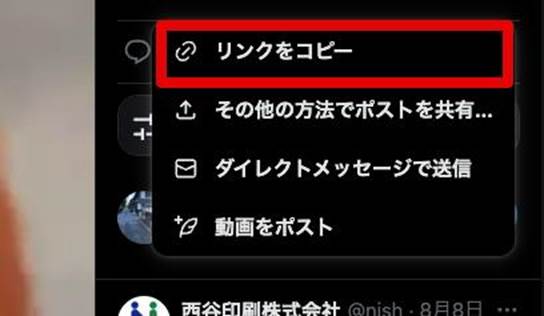
すると、自動でクリップボードにあるURLが貼り付けられ、ダウンロードが開始します。
Step3. 保存した動画を確認
完了タブに移動すると、既に動画がダウンロードされていますね!
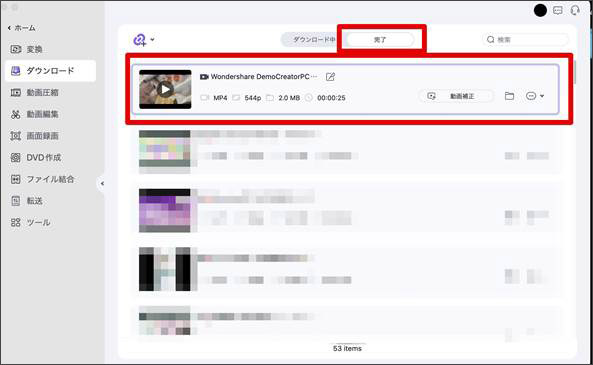
UniConverterにはメディアプレイヤー機能も搭載されています。クリックして再生してみましょう。
また、動画の保存先はフォルダアイコンをクリックすれば、一発で開けます。
関連人気記事:Twitter(X)の動画保存サイト9選!ツイッター動画のダウンロード(DL)方法も解説
②おすすめのX(旧:Twitter)動画保存サイト3選!
本記事では、特におすすめのX(旧Twitter)動画保存サイトを3つ紹介していきます!
それぞれ特徴やメリット・デメリットも含めてチェックしていきましょう!
Twi-Douga
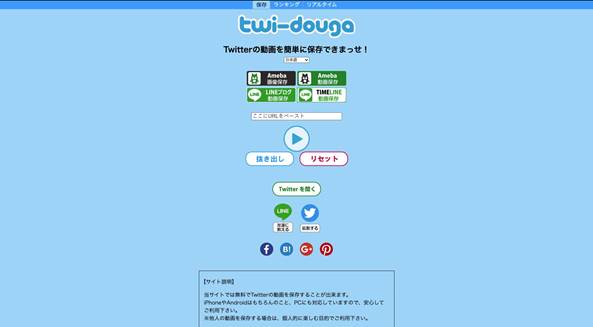
出典:Twi-Douga
「Twi-Douga(ツイドウガ)」は、X(旧Twitter)動画のランキングと保存機能を兼ね備えたサイトです。
人気の動画をランキング形式で閲覧でき、気に入った動画はワンクリックでダウンロードできます。
ランキングは1時間ごとに更新されるので、最新のトレンドを逃しません。
また、InstagramやFacebook、Amebaなどの動画保存にも対応している点で、幅広く使用できる点もメリットでしょう。
特に、話題の動画をチェックしたい人や、手軽に動画を保存したい人におすすめです。ただし、一部の動画は著作権の関係で保存できないことがあります。
Twidropper
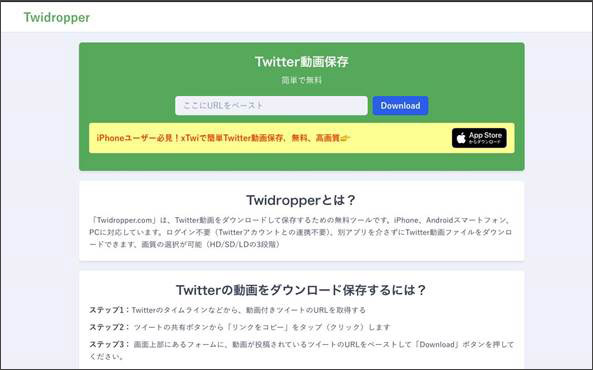
出典:Twidropper
「Twidropper(ツイドロッパー)」は、シンプルで使いやすいX(旧Twitter)動画保存サイトです。
ログインやアカウント連携が不要で、URLをペーストするだけの簡単な操作で動画がダウンロードできます。
完全無料で、動画のダウンロード本数に関する制限もないため、ストレスなく動画がダウンロードできますよ!
ただし、X以外には対応していない点や、ダウンロード時画質選択などの細かい設定はできない点に注意が必要です。
TwitterVideoDownloader
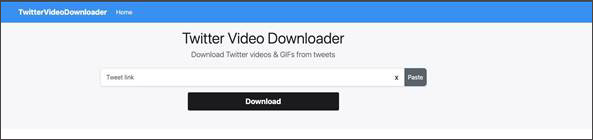
「TwitterVideoDownloader(ツイッタービデオダウンローダー)」は、X(旧Twitter)上の動画がダウンロードできるオンラインツールです。
基本的な使用感は上記2サイトと同様ですが、ダウンロード時に動画の解像度が指定できる点がメリットです。
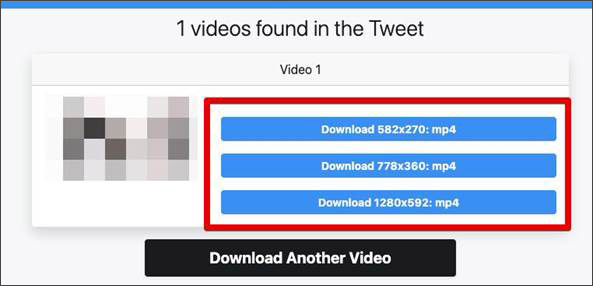
保存容量を節約したい場合は低解像度、良い画質で動画を楽しみたい場合は高解像度を選択するといった使用方法ができる点は大きな魅力と言えるでしょう。
③Twi-Dougaを使ってX(旧Twitter)から動画を保存する手順
先ほど紹介したTwi-Dougaを使って、X(旧Twitter)から動画をダウンロードする方法は以下の通りです。
PC、スマホを問わず基本的な使用方法は同じですので、PCユーザーの方も安心して読み進めてください。
なお、ランキングから動画を保存する場合は、動画を選択して[ダウンロード]をクリックするだけの簡単な操作で完結できます。
Step1.Twitter動画保存サイトにアクセス
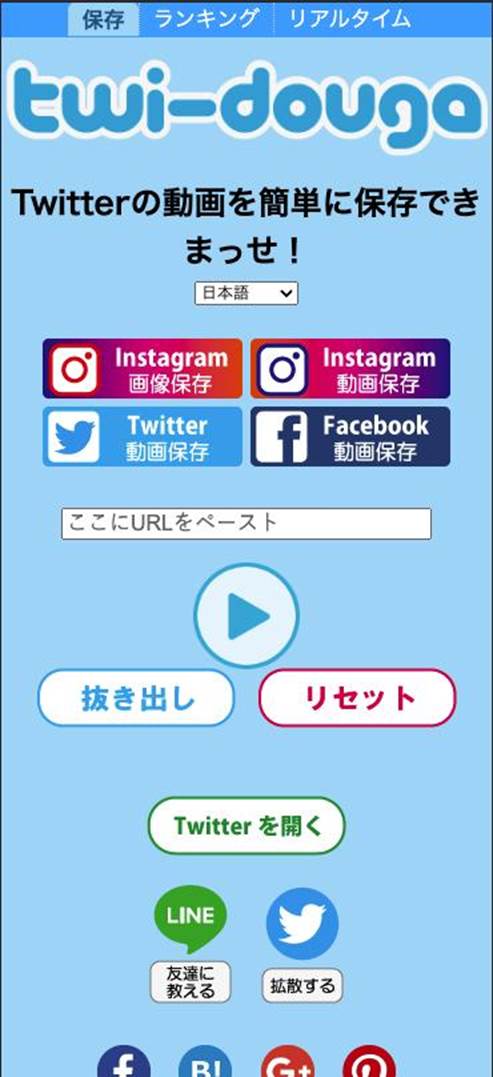
まずは、Twi-Dogaにブラウザからアクセスします。
Step2.ダウンロード&保存したいX(Twitter)動画のURLを入力
「ここにURLをペースト」とある入力欄に保存したいX動画のURLをペーストします。
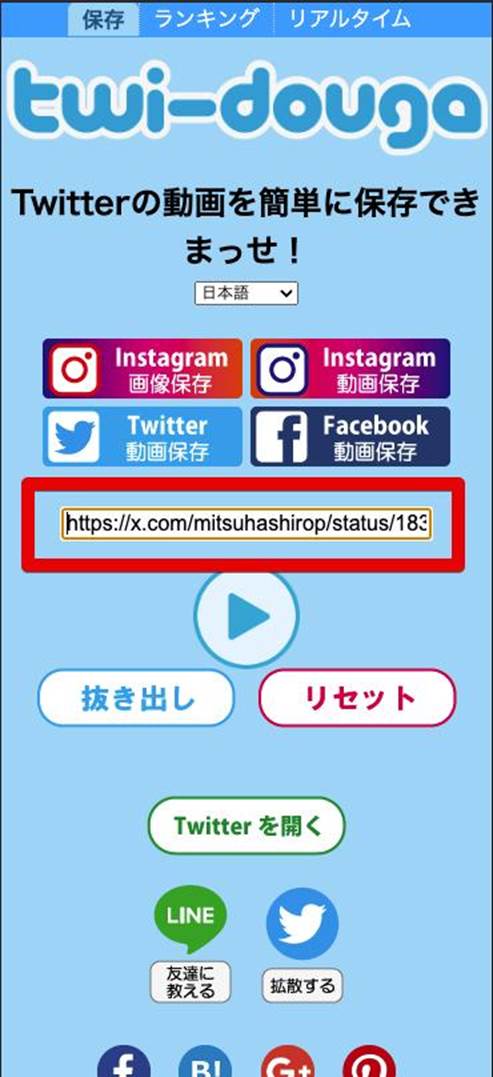
Step3.Twitterの動画をダウンロード&保存する
[抜き出し]をクリックして、動画を表示。
[︙]から[ダウンロード]ボタンをクリックしましょう。
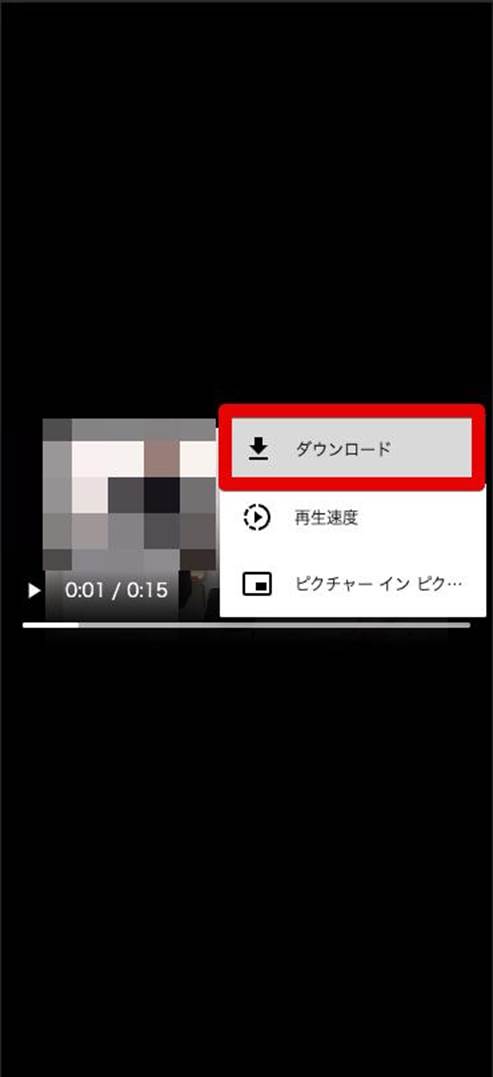
保存先を指定して動画がダウンロードできます!
関連人気記事:Twitterの動画が保存できない!理由や対処法おすすめツールを紹介
Part2.レコーダーソフトを使ってX(旧Twitter)から動画をPCに保存する方法
レコーダー(録画)ソフトを使うことで、Twitter動画保存の範囲を指定できる点や、画質を劣化させず録画・保存できる点は大きなメリットです。
また、保存できない動画は基本的になく、X以外の動画も録画できるため、ビジネス、プレイベートを問わず汎用性が高い点も魅力でしょう。
加えて、ダウンロードするわけではないため、ウィルスやマルウェアを誤って取り込む心配もなく、安全性も高いのが特徴でしょう!
①おすすめのX(旧Twitter)動画録画保存レコーダー「DemoCreator」
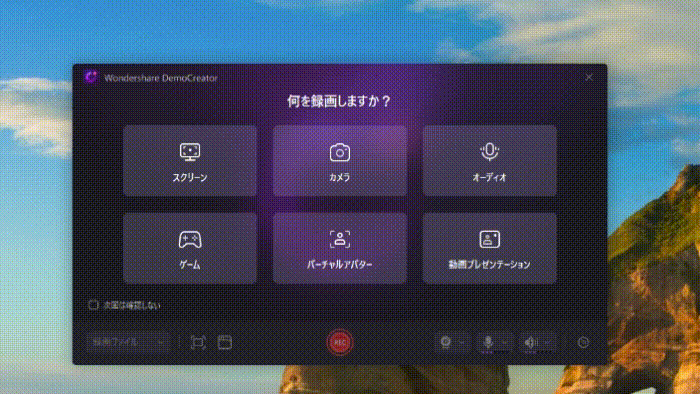
「DemoCreator(デモクリエイター)」は、世界的ソフトウェアメーカーWondershare社が開発・提供している多機能な画面録画/編集ソフトです。
X(旧Twitter)の動画を高画質で録画&保存できるだけでなく、そのままシームレスに編集できる機能も充実しています。
その他の特徴は以下の通りです。
・画面の一部または全体を選択して録画可能
・システム音とマイク音を同時に録音
・録画中にペンツールで画面に書き込み可能
・豊富な編集機能(トリミング、字幕追加、エフェクト、AI機能など)
・リモート会議やオンライン配信に便利なプレゼン機能も魅力
上記のようにDemoCreator(デモクリエイター)は、単なる録画ツールではなく、動画編集までをカバーする総合ツールです。
X(旧Twitter)動画の保存だけでなく、オリジナルコンテンツの作成にも活用できる上、ビジネスシーンにおける画面収録や共有にも活用できる、非常に汎用性の高いツールとなっています。
②DemoCreatorを使って、X(旧Twitter)動画を録画して保存する手順
DemoCreatorを使って、Xの動画を録画・保存する手順は以下の通りです。
Step1.画面録画を起動
DemoCreatorを起動し、[画面録画]モードを選択します。
モード選択画面が起動したら、今回は[スクリーン]を選択します。
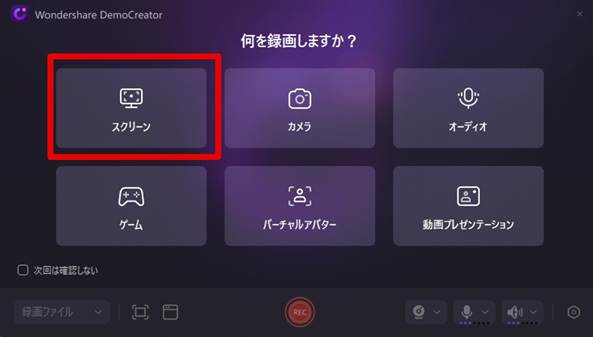
Step2. Twitter動画の録画設定
まずはXで録画したい動画を再生し、動画の範囲を指定しましょう。
システム音声、マイク音声、Webカメラなども簡単に設定できます。
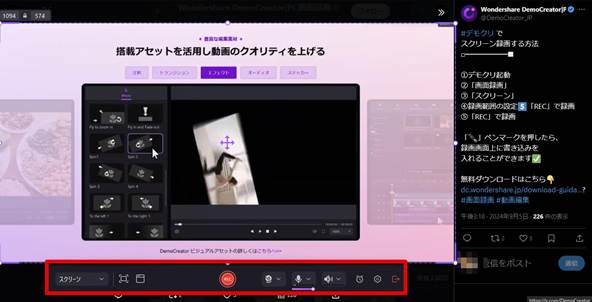
Step3.Twitter動画の録画を開始
赤い[REC]をクリックして、カウントダウンと同時に動画を再生。画面録画を開始しましょう。
録画中は描画ツールを使って、メモや図形、矢印などの描画も可能です。
録画を停止する際は、赤い四角の[停止]をクリックします。
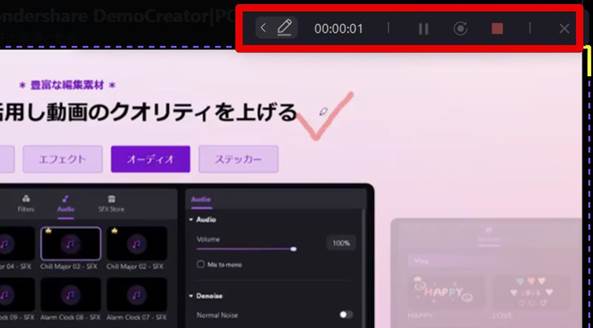
そのまま豊富な内蔵機能で動画編集する、あるいはクイックエクスポートで、出力先を指定して保存しましょう!
DemoCreatorを使ってTwitter動画を録画&保存する方法
関連人気記事:[簡単&安全]YouTube(ユーチューブ)を録画する方法5選!PC・スマホ別に紹介!
関連人気記事:【簡単!】Vimeoの動画をダウンロード&保存する方法とは?便利なPCソフトやWebツールを紹介!
関連人気記事:【安全】おすすめのPC画面録画ソフト10選 (無料・有料)
Part3.X(旧Twitter)動画保存時の注意事項
本章では、X(旧Twitter)上の動画を保存する際に注意すべきポイントについて、特に重要な点を3つ解説します。
動画の保存は便利ですが、法的・倫理的な観点から慎重に進める必要があります。
以下の3つの主要な注意事項を確認し、責任を持って動画保存を行いましょう。
注意点1.著作権に注意
X(旧Twitter)上の動画には著作権が存在する場合があります。
個人で楽しむ範囲での保存は基本的に問題ありませんが、無断で再配布したり商用利用したりする場合は著作権侵害などのトラブルに発展する可能性があります。
特に、テレビ番組やミュージックビデオなどの商業コンテンツには十分注意しましょう。
注意点2.プライバシーを尊重する
個人を特定できるような動画を無断で保存・共有することは、プライバシー侵害になる可能性があります。
特に、他人が映っている動画を保存する際は、慎重に判断しましょう。
なお、プライバシーの侵害に関しても再配布などがなく、個人利用する動画の場合は、そこまでナイーブになる必要はありません。
注意点3.ウイルスやマルウェアに注意する
Twitter動画を保存する際は、信頼性の高いツールやアプリケーションを使用することが重要です。
今回紹介したツールに関しては、いずれも信頼性の高いものですが、不審なウェブサイトや未確認のアプリを介して動画をダウンロードすると、デバイスがマルウェアに感染するリスクが高まります。
Part4.X(旧Twitter)から動画を保存する際のよくある質問
最後にX(旧Twitter)から動画を保存する際に気になる、よくある質問を3つ紹介します。
いずれも多くの方が気になりがちな項目ですので、ぜひ目を通しておいてくださいね!
質問1:X(旧Twitter)の動画保存は違法ですか?
該当する可能性の高い著作権などの法律は基本的に「親告罪」となっており、保存した動画を個人で楽しむ範囲であれば、一般的に違法とはみなされません。
ただし、保存した動画を無断で再配布したり商用利用したりすることは、著作権法などの権利関係に抵触する可能性があります。
また、X(Twitter)の利用規約に違反する可能性もあるので、十分注意が必要です。
質問2:保存した動画の画質が悪くなるのはなぜですか?
動画の画質が低下する主な理由は以下の通りです。
・元の動画自体の画質が低い
・保存時に高画質オプションを選択していない
・使用しているツールやサイトが低画質での保存しか対応していない
高画質で保存したい場合は、録画保存ソフト(DemoCreatorなど)を使用するか、画質選択が可能な保存サイトを利用することをおすすめします。
まとめ:X(旧Twitter)の動画保存は信頼できるツールで進めよう!
本記事では、X(旧Twitter)動画の保存方法として、保存サイト、録画ソフト、ダウンロードソフトの3種類を紹介しました。
それぞれの方法に長所と短所があるため、あなたの目的や頻度に合わせて最適な方法を選んでくださいね。
また、記事内でも解説したとおり、直接PCやスマホなどのデバイスにファイルを“ダウンロード”するため、同時にマルウェアやウイルスを侵入させられるリスクが高い行為となっています。必ず信頼できるツールを使用する事を心がけてください。
また、著作権やプライバシーには十分注意し、個人で楽しむ範囲を超えないようにすることも非常に重要です。
ぜひ本記事で紹介したツールや方法を参考に、思う存分X上の動画を保存し、楽しんでくださいね!
DemoCreatorの無料ダウンロードはこちらへ
 マルウェアなし|プライバシー保護
マルウェアなし|プライバシー保護
役に立ちましたか?コメントしましょう!